다빈치리졸브 & DaVinci Resolve Studio 무료 다운로드 방법 알아보겠습니다. 다빈치리졸브는 무료버전인 다빈치리졸브와 유료버전인 다빈치리졸브스튜디오가 있습니다. 이들을 이용하기 위한 방법을 상세히 안내해 드리겠습니다.
다빈치리졸브 & DaVinci Resolve Studio 무료 다운로드
목차
1. 다빈치리졸브 간단 소개
2. 다빈치리졸브 다운로드 사이트 바로가기
3. 다빈치리졸브 & 다빈치리졸브 스튜디오 선택
4. 다빈치리졸브 & 다빈치리졸브 스튜디오 등록하기
5. 다빈치리졸브 & 다빈치리졸브 스튜디오 압축 풀기
6. 다빈치리졸브 & 다빈치리졸브 스튜디오 설치하기
7. 다빈치리졸브 스튜디오 온라인 구매하기
1. 다빈치리졸브 간단 소개
다빈치리졸브(DaVinci Resolve)의 무료버전은 다른 어떤 유료 동영상편집프로그램보다 많은 기능을 지원합니다.
최대 60 fps의 영상을 편집할 수 있으며, 최대 uhd3840x2160의 해상도까지 지원합니다. 특히 다빈치리졸브(DaVinci Resolve)의 협업기능은 여러 명이 동시에 같은 프로젝트를 작업할 수 있습니다.
다빈치리졸브(DaVinci Resolve) 무료버전으로 사용법을 익히면서 경험을 쌓고 유료버전인 DaVinci Resolve Studio로 업그레이드하실 수 있습니다.
2. 다빈치리졸브 다운로드 사이트 바로가기
다빈치리졸브 다운로드는 다빈치리졸브 홈페이지에서 하는 것을 추천합니다. 가장 최신의 버전을 안전하게 다운로드할 수 있습니다.
무엇보다도 무료버전( DaVinci Resolve )과 유료버전 ( DaVinci Resolve Studio )을 모두 다운로드할 수 있고, 유료버전의 온라인 구매도 손쉽게 할 수 있습니다.

다빈치리졸브 다운로드는 아래의 링크를 이용하세요.
3. 다빈치리졸브 & 다빈치리졸브 스튜디오 선택

다빈치리졸브를 다운로드하기 전에 선택을 해야 합니다.
왼쪽은 무료버전( DaVinci Resolve )이고, 오른쪽은 유료버전 ( DaVinci Resolve Studio )을 다운로드할 수 있습니다.
유료버전도 프로그램의 다운로드 및 설치는 무료입니다. 사용하려면 시리얼번호가 필요한 것뿐입니다.
내 컴퓨터의 운영체제에 따른 선택도 해야 합니다. 다빈치리졸브는 맥과 리눅스, 윈도에서 이용할 수 있습니다.
4. 다빈치리졸브 & 다빈치리졸브 스튜디오 등록하기

개인정보를 입력하고 등록해야 합니다. 개인신상을 확인하는 절차가 있는 것은 아니기 때문에 100% 나의 신상을 입력할 필요는 없습니다.
별표가 있는 것을 모두 입력하고 [등록&다운로드하기]를 선택합니다.

등록을 마무리하면 다빈치리졸브 다운로드를 자동적으로 시작합니다. 만약 자동 다운로드가 진행되지 않는다면 아래의 빨간 버튼을 누르세요.
5. 다빈치리졸브 & 다빈치리졸브 스튜디오 압축 풀기

다빈치리졸브 다운로드가 마무리되면 이렇게 압축을 풀어야 합니다. 다운로드 폴더에서 다빈치리졸브 압축파일을 선택해서 압축을 풀어주세요.
다운로드 폴드에서 압축이 해제된 다빈치리졸브 19 버전 설치파일(DaVinci_Resolve_19.0b5_Windows)을 실행합니다.
6. 다빈치리졸브 & 다빈치리졸브 스튜디오 설치하기

설치하는 순서는 별다른 유의사항이 없습니다. 예시의 이미지를 보면서 따라 하세요. 가장 먼저 인스톨[INSTALL]을 선택합니다.
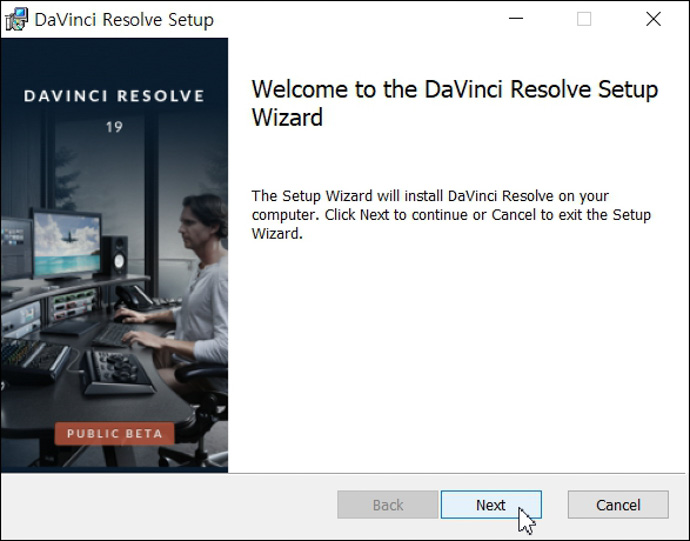
다음[NEXT]을 선택합니다.
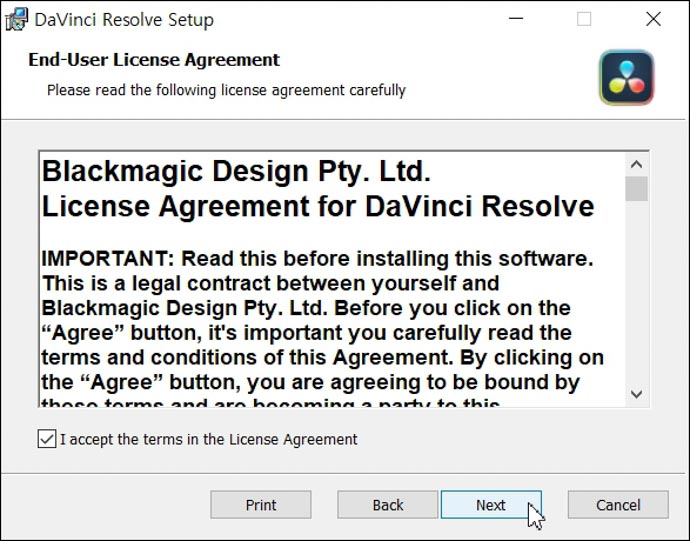
[I accept the terms in the License Agreement] 앞에 체크하시고 다음[Next]을 선택하세요.
※ 사용권계약사항이 궁금하다면 프린트를 이용해서 확인해 보세요.

설치폴더를 선택하거나 원래 지정된 곳을 이용하거나 할 수 있습니다.
대부분의 파일을 설치할 때 설치위치는 별다른 지정이 필요하지 않습니다. [Next]를 누르고 다음으로 넘어갑니다.

이제 다빈치리졸브 설치[Install]를 누르면 설치를 시작합니다. 설치에는 시간이 꽤 필요합니다. 인내심을 가지고 기다려주세요.

다빈치리졸브 설치를 마무리합니다. [Finish]를 눌러주세요.

떨리는 순간입니다. 다빈치리졸브는 영상편집에서는 모르는 사람이 없을 정도로 유명한 프로그램입니다.
이런 프로그램을 무료로 이용할 수 있다는 것은 매우 설레는 일입니다.

이것이 무료버전인 다빈치리졸브의 모습입니다.
7. 다빈치리졸브 스튜디오 온라인 구매하기

유료버전의 다빈치리졸브스튜디오가 궁금하다면 온라인구매하기를 선택하세요. 여러분이 유료버전의 다빈치리졸브 스튜디오를 다운로드했다면 마지막에 시리얼키가 필요했을 것입니다.
시리얼키를 원하다면 온라인 구매하기를 선택하고, 다음을 진행하세요.





